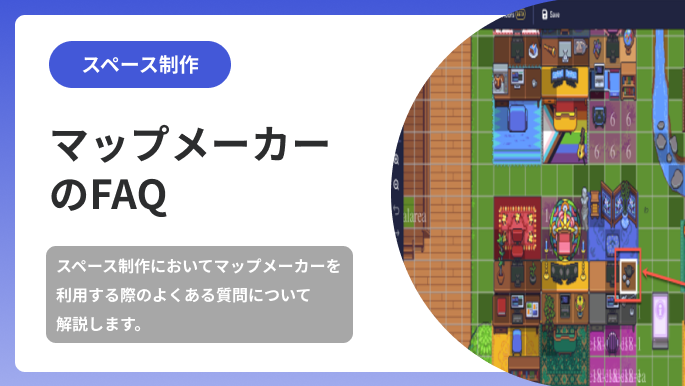みなさん、こんにちは。Gatherマガジンのすぎやまです。
今回はマップメーカーを利用している際によく寄せられる質問やトラブルに対してどのように対応するのかを解説していきます。
※また、弊社では、累計110社のメタバース支援を行った経験を元にGatherを活用した個別相談会を開催しています。ご興味ある方は、この機会にご相談いただければ幸いです。
⇒【累計110社の支援実績】メタバースのビジネス活用 | 個別相談会はこちら(無料)
「エラーが発生しました」という文章が表示される。
オブジェクト、タイル、または非常に大きなカスタムマップが多数ある場合、一般的な「エラーが発生しました」というメッセージが表示されることがあります。
個別にロードする必要のあるオブジェクトを追加しすぎることで、参加者のCPUに過度の負担がかかり、その参加者の動作性能がが低下することを防ぐ目的で表示されるメッセージです。
このエラーが発生した場合は、 スペースを複製し、フットプリントが小さい他のソフトウェアを使用して背景を作成するなど工夫をする必要があります。(たとえば、個々のツリーオブジェクトをマップに追加するのではなく、ツリーで背景画像をデザインします)
これにより、スペース内の個々のオブジェクトではなく、オブジェクトを背景画像の一部としてロードできるようになり、全体にかかる負荷を軽減することが出来ます。
PDFをアップロードするにはどうすればよいですか?
PDFをアップロードする際は画像のようにPDFを迅速に表示することはできませんが、実行自体は可能です。
pngやjpgではなくPDFを追加する場合は、公開サイト(Googleドライブなど)にアップロードする必要があります。次に、スペースで 「オブジェクトピッカー」を開き、目的のインタラクティブオブジェクト(プロジェクタースクリーンやファイルなど)を選択して、「埋め込みWebサイト」を選択し、目的のURLを入力して、「プレビュー」から確認できるよう調整します。
また、PDFのパブリックURLをコピーして、そのURLをオブジェクトピッカーの「埋め込みWebサイト」フィールドに貼り付けることもできます。
ミロボードをGatherに埋め込むにはどうすればよいですか?
ミロボードをGatherに埋め込むには、ボードの埋め込み可能なリンクが必要です(これは、ボードの通常の共有可能なリンクとは異なります)。 Miroで、「エクスポート」を表示し、「 埋め込み」を選択します。
src=の後の引用符の間にある埋め込みコードからURLをコピーします。
埋め込みコードで、src =の後に引用符で囲まれたURLをコピーします
リンクを取得したら、オブジェクトの「埋め込みwebサイト」を選択し、URLを埋め込みます。
このサイトに「接続を拒否しました」と表示される
ときどき、Webサイトを埋め込もうとすると、「接続を拒否しました」などのメッセージが表示されることがあります。これは、埋め込もうとしているサイトのWebサイト管理者が、サイトの埋め込みを許可していないことを意味します。
その際は、Webサイト管理者が設定を変更する必要があります。ただし、一部のサイトは、セキュリティまたはプライバシーポリシーのために埋め込みをブロックしている場合がありますので、埋め込みの際にはよく確認をするようにしてください。
スタック内のオブジェクトを並べ替えたり削除する場合
同じタイル上のオブジェクトの順序を変更したり、スタックから削除する特定のオブジェクトを選択したりするには、マップメーカーを開きます。
マップメーカーから、管理するオブジェクト/タイルのスタックをクリックします。マップメーカーの右側のペインに、「 オブジェクトのリスト 」タブが表示されます。オブジェクトの名前の横にカーソルを合わせ、名前の右側にある3つのドットを選択します。このコンテキストメニューから、オブジェクトの順序を変更したり、削除したり、複製したりできます。
マップメーカーから、選択ツールを使用して、管理するタイルをクリックします。オブジェクトを管理するには、オブジェクト名の右側にある3つのドットを選択します。
注: オブジェクト名の横にある2行の並べ替えアイコンを選択し、オブジェクトを目的の順序にドラッグして、オブジェクトスタックを並べ替えることもできます。
マップ内の特定の部屋へのリンクを取得したい場合
カスタムスポーンタイルを使用して、ギャザースペース内の特定のスポットへのリンクを作成できます。
そのカスタムスポーンタイルへのリンクを共有すると、Gatherゲストはマップ上のそのタイルに直接テレポートされます。デフォルト設定で、特定のスぺースのリンクが指定されていない場合、マップメーカーでカスタムスポーンタイルを直接作成するか、スペースにビルド権限がある場合はカレンダーから新しいスポーンタイルを作成できます。
カスタムスポーンロケーションを作成するための手順については、 スポーンタイルの記事(リンク)を参照してください。
オブジェクトを追加した際にオブジェクトが消えてしまった場合
設置したオブジェクトが消えてしまう場合、次の2つのいずれかである可能性があります
- 1人がマップメーカーを使用しており、別の人が スペースに変更を 加えている可能性があります。マップメーカーのユーザーが保存すると、スペースで行われた変更が上書きされます(たとえば、新しく追加されたオブジェクトが消えたり、スペースのパスワードが保存されなかったりします)
- 複数の人がマップメーカーを使用している可能性があります。そのうちの1人が 変更を保存すると、他の人による変更が上書きされます。
探しているオブジェクトが見つからない場合
現在のオブジェクトピッカー上で希望するオブジェクトが見つからない場合は、カスタム画像をアップロードしてオブジェクトを外部からダウンロードする必要があります。オブジェクトは本国Gatherのアップデートに合わせて日々追加されるので、日々新しく希望するオブジェクトがアップロードされていないか確認してみてください。
いかがでしたでしょうか?
マップメーカーを用いることで、スペース内に様々なコンテンツを作成することが出来ます。うまく使いこなして、お気に入りのスペースづくりにお役立てください。
それでは今回はここまで。
次回もどうぞお楽しみに!
ご案内
2Dメタバースの使い方、活用方法が聞ける、無料のオンライン相談会を開催中です。
「2Dメタバースで何ができるか知りたい方」はもちろん、「すでに利用しているがもっとフル活用したい方」もお気軽にご相談ください。
詳細は「2Dメタバースをより活用したい方へ!無料のオンライン相談会を実施中!」をご確認ください。
▼ 今すぐ2Dメタバース無料相談会を予約